
写真撮影でフィルターについて考えるとき、最初に考えるのは、レンズの端に貼り付ける特殊なガラス片です。これらのフィルターのほとんどは特定の目的に役立ちます(たとえば、グレアを減らすための偏光フィルター)が、芸術的な効果のためのものもあります(たとえば、カラーフィルター)。
ただし、後処理で芸術的/特殊効果を適用する場合、Photoshopには、ワークフローのこの段階で適用できる多数のフィルターがあります。また、画像のクリーンアップやレタッチにも使用できます。
推奨事項
画像を操作するときは、非破壊的に操作することをお勧めします(つまり、ピクセルを変更しないでください)。 Photoshopフィルターをピクセルレイヤーで直接使用すると ピクセルを変更して、可能な限りスマートフィルターを使用する必要があります。
スマートフィルターは、スマートオブジェクトに適用されるフィルターです。これは、画像のソース情報を元の特性とともに保存し、非破壊的に編集できるようにするレイヤーです。したがって、フィルターの適用を開始する前に、作業中のレイヤーをスマートオブジェクトに変換してください。
注:Photoshopのバージョンによっては、一部のフィルターをスマートフィルターとして適用できない場合があります。

フィルターギャラリー
Photoshopのフィルターギャラリーを使用すると、多数のフィルターにすばやくアクセスできます。メニューから[フィルター]、[フィルターギャラリー]の順に選択して、画面に表示します。元の画像を変更せずに、フィルタがどのような効果をもたらすかを簡単に確認できます。ここでは、1つまたは組み合わせたフィルターを画像に適用できます。
それらがすべて何をしているのかを理解する最も簡単な方法は、それぞれを選択してプレビューを見ることです。これは、選択的に使用すると便利なシンプルな芸術的編集です。
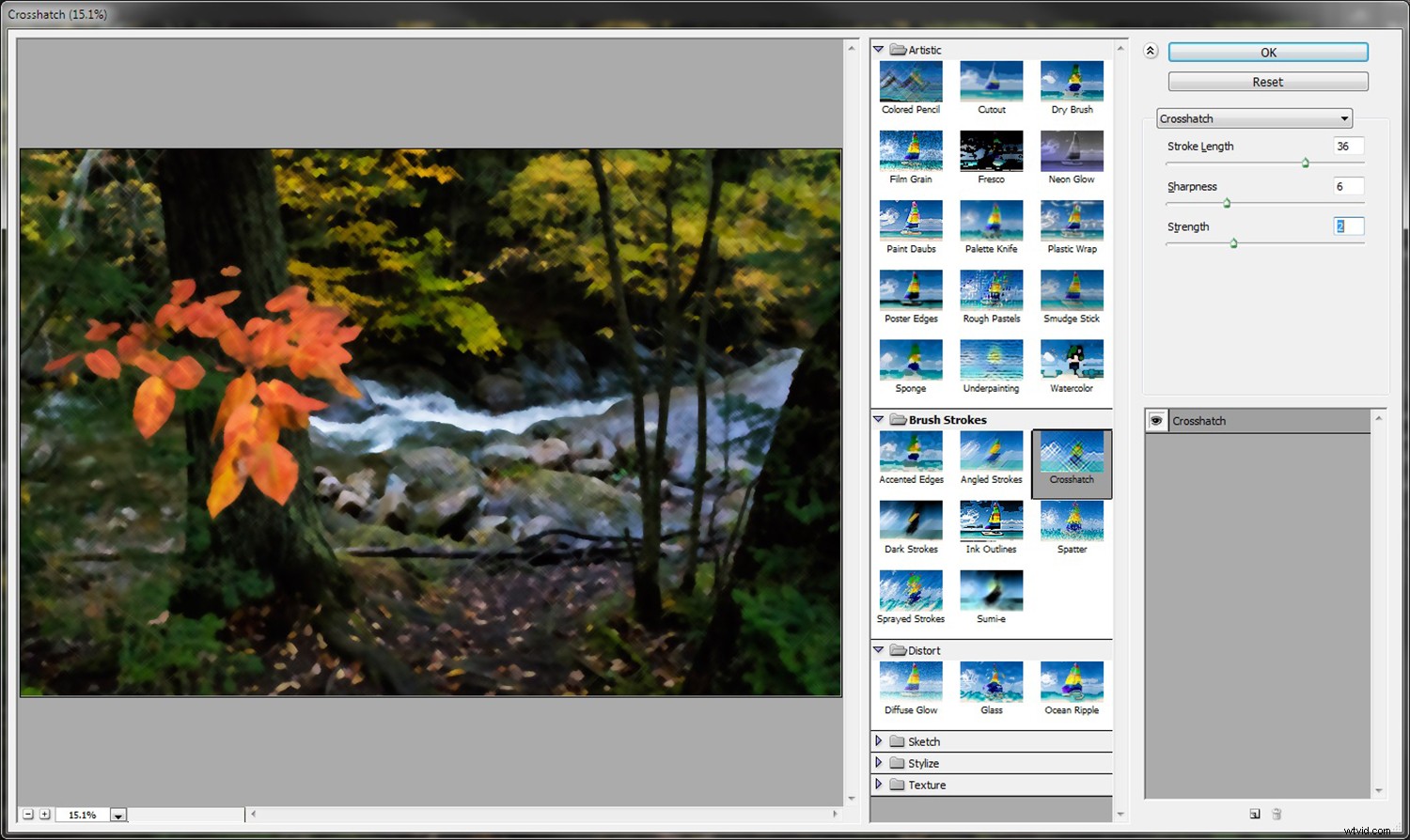
適用できるオプションを示すフィルターギャラリー。
アダプティブ広角フィルター
これは[フィルター]メニューでも使用でき、広角レンズまたは魚眼レンズに起因する歪みの問題を修正するのに役立ちます。これらのレンズは、実際には存在しなかったカーブを導入することがあります。アダプティブ広角フィルターを使用して、パノラマ写真で湾曲しているように見える線をまっすぐにすることもできます。
湾曲した地平線をまっすぐにするには、地平線の左側から右側にクリックしてドラッグします。これにより、歪みの領域の周りに青い線(制約と呼ばれる)が追加されます。制約は領域をマークし、それをまっすぐにします。

魚眼レンズで撮影した画像
このフィルターにはいくつかの補正タイプがあります:
- 魚眼レンズ 魚眼レンズで作成された極端な曲線を修正します
- 展望 画角またはカメラの傾きに起因する収束線を修正します
- 全球 アスペクト比が1:2の360度パノラマを補正します
- 自動 Photoshopが適切な修正と見なすものを適用します

アダプティブ広角フィルターを使用して調整された画像
注:このフィルターをフォトマージされたパノラマに適用すると、パノラマ補正タイプも使用できます。
レンズ補正
レンズ補正フィルターは、さまざまな種類の歪みを修正します。アダプティブ広角フィルターと同様に、広角レンズと魚眼レンズによって生じる歪みを補正します。また、斜めに撮影した画像を真っ直ぐにして、真っ直ぐに撮影したように見せることもできます。このフィルターの優れた点の1つは、画像を手動で修正するか、Photoshopに自動的に修正させるかを選択できることです。

斜めの画像。
- 幾何学的歪み 魚眼効果を取り除くもう1つの簡単な方法です。
- 色収差 コントラストの高いエッジで被写体の周りの色付きのフリンジを取り除くことができます。
- ビネット ビネットを追加するのに良い仕事をします。
- 変換 カメラの傾きを補正するために回転するだけでなく、垂直および水平の視点のオプションを備えた、視点を修正するのに役立つスライダーを提供します。

レンズ補正フィルターで編集。
液化
Liquifyフィルターは、ピクセルを押したり引いたりするために使用でき、[フィルター]メニューで最も強力なフィルターの1つです。液化を体の変形と関連付けることもできますが、それ以上のことができます。
液化フィルターメニューの中で、フォワードワープツール(左上)が最も人気があります。このツールをうまく使用するための鍵は、必要と思われるよりも少し大きいブラシサイズを使用することです。また、(より繊細にするために)低圧のブラシを使用し、(ブラシサークル内のより広い領域に影響を与えるために)密度を上げる必要があります。

果物の形を変えるために使用される液化ツール。
消失点
Vanishing Pointフィルターは、画像を別の画像の遠近法と一致させます。たとえば、額縁を部屋に合成する場合、このフィルターは、フレームの遠近法を正しい遠近法の壁に一致させるのに役立ちます。
サードパーティフィルター
Photoshopを使用すると、何百ものサードパーティ製フィルター(プラグインから入手可能)を武器庫に簡単に追加できます。

これらは、画像を最大限に活用したり、非常にクリエイティブになるのに役立ちます。多くの場合、Photoshopで実行できる手順が簡素化されるため、短時間で実行できます。これらの一部には、Nikコレクション、Topaz、ON1が含まれます。

上の画像には、2つのNikフィルターが適用されています:ペーパートナーとビネット
結論
クリエイティブになりたい場合は、Photoshopフィルターを使用するのが簡単なオプションです。 Photoshopには、実験できる標準的なものがいくつかあり、それらを積み重ねることで、独自の画像を作成できます。
どのフィルターを使用しますか?結果の一部を私たちと共有してください。
